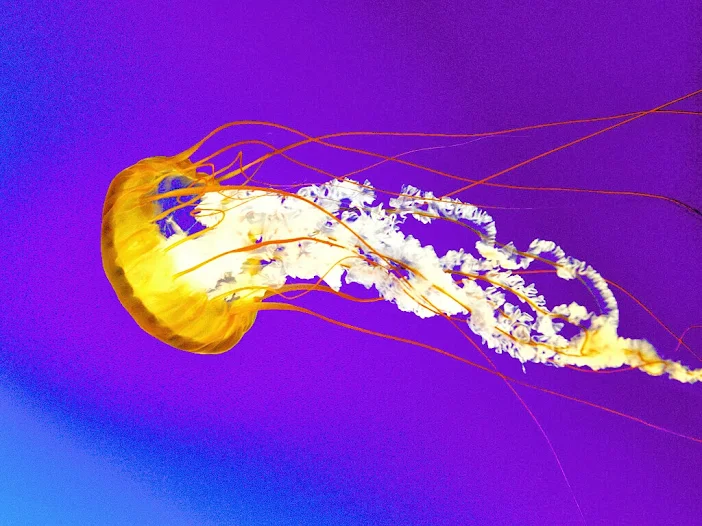برنامج تعديل وتصحيح الألوان ومعالجة الألوان بشكل متقدم وإحترافي للصور Stepok Recomposit Pro 5.1 Portable
البرنامج المميز جداً لمحترفي وهواة الصور والتصوير
Stepok Recomposit Pro 5.1 Portable
البرنامج مميز جداً جداً متكامل بشكل قوي به أدوات كثيرة من قص وكتابة علي الصور وتحجيم وجميع خصائص تعديل ومعالجة وإشباع الألوان وكذلك خصائص الضبابية والتحديد واللمعان للصور والكثير والكثير برنامج مميز يختلف عن الكثير من البرامج في هذا المجال
معلومات البرنامج
إسم البرنامج : Stepok Recomposit Pro 5.1 Portable
موقع البرنامج : Stepok Recomposit Pro 5.1 Portable
حجم البرنامج : 5.70 MB
$ سعر البرنامج : 85
الأنظمة التي يعمل عليها البرنامج
Windows XP/Vista/7/8
تحميل البرنامج
شرح البرنامج
بعد تحميل البرنامج نقوم بفك الضغط عنه وبعدها نقوم بالضغط علي أيكونة البرنامج ونتابع الشرح بالصور
وكما نري بالشاشة البرنامج نسخة ذاتية الإقلاع لا تحتاج للتركيب بمجرد الضغط علي أيكونة البرنامج يقوم البرنامج بالعمل معك بكل سهولة وبساطة
وكما نري نختار من القائمة الموجودة علي يسار البرنامج من الملفات مسار ملف الصور المطلوب التعديل عليها
وبعدها نقوم بالضغط علي الصورة المطلوب العمل عليها وبعدها نقوم بالضغط علي زرار
Edit
ونتابع بقية الشرح بالصور
وكما نري بالشاشة قوائم إرشادية لكي تقوم بالتعديل مباشرة بالضغط علي أي قائمة منهم أو أن تقوم بالضغط علي علامة
X
ونتابع بقية الشرح بالصور
وكما نري بالشاشة الصورة أمامنا وقوائم التعديل كلها بالجانب الأيسر من البرنامج كذلك بالضغط علي زرار
Menu
ولنبدأ بأقوي المؤثرات والتعديلات علي الصور من قائمة
Exposure
ومنها يمكنك الإختيار بين التعديلات الأوتوماتيكية والتعديلات التي تريدها كما تريد ويمكنك أيضاً التراجع عن أي تأثير بكل سهولة ويسر
ونتابع بقية الشرح بالصور
وكما نري بداخل المربع الأحمر علي اليسار نقوم بتغيير المؤشر كما نريد ونري التعديل بشكل لحظي علي الصورة لنعدلها كما نريد
وبعدها نقوم بالضغط علي زرار
Apply
الموجود أسفل يسار البرنامج
وبعدها نقوم بالضغط علي زرار
OK
ونتابع بقية الشرح بالصور
بعدها نرجع إلي الواجهة الرئيسية ومنها نري كما بالشاشة علي اليمين زرار
History
ومنه نستطيع الرجوع والتقدم بكل خطوة وكل تأثير كما نريد وبكل سلاسة وكما نري نراجع أيضاً التأثيرات التي قمنا بها علي الصورة وأنواعها
ونتابع بقية الشرح بالصور
وكما نري بالشاشة قائمة أخري للتعدلات ومنها نختار وليكن مؤثر
Sharpen
ونتابع بقية الشرح بالصور
وكذلك كما نري بالشاشة نختار قائمة
Color
وكما نري نستطيع من هذه القائمة إختيار مؤثر
Adjust color
ونتابع بقية الشرح بالصور
وكما نري بالشاشة نقوم بتغيير المؤشرات ونعدل منها كما نريد علي الصورة
وبعدها نقوم بالضغط علي زرار
Apply
بعدها نقوم بالضغط علي زرار
OK
ونتابع بقية الشرح بالصور
وكما نري بالشاشة من الواجهة الرئيسية قائمة
Tools
نجد أدوات كثيرة تستحق التجربة إن إحتاجت الصورة لذلك
ونتابع بقية الشرح بالصور
وكما نري يمكننا بعد كامل التغييرات التي نريد ونحتاج قد يمكننا أن نتابع مرة أخري بعض التأثيرات من قائمة
Menu
ومنها زرار
What's wrong
ونراجع مرة أخري أحد المؤثرات التي قد تكون قد لم نلمحها ونعدلها كما نريد
وبعدها وبعد الإنتهاء من كامل التعديلات يمكننا الضغط علي زرار
Menu
ومنها زرار
File
ومنها زرار
Save as
ونتابع بقية الشرح بالصور
وكما نري بالشاشة المستطيل الأحمر الأيمن وهو لإختيار معدل الجودة إختار ما تشاء من جودة
وأما عن الثلاث مثلثات الحمراء علي اليسار فهي كالأتي
المربع الأعلي
وهو لحفظ ملف التعديلات التي لم تكتمل بعد لإكمالها في وقت أخر ملف مفتوح المصدر للبرنامج بمعني أصح
المربع الأوسط
وهو لحفظ الصورة بإمتداد
JPG
المربع السفلي
وهو لحفظ صورة ما بها فراغات شفافة فيجب حفظها بإمتداد
PNG
ونتابع بقية الشرح بالصور
وكما نري قائمة حفظ الصورة نختار منها الجودة وبعض التخصيصات الأخري أو نتركها كما هي ونضغط علي زرار
Save
ونتابع بقية الشرح بالصور
كم نري بالشاشة نختار إسم الصورة وبعدها نضغط علي زرار
OK
ونتابع بقية الشرح بالصور
وبعدها كما نري بالشاشة نقوم بالضغط علي زرار
OK
ونتابع بقية الشرح بالصور
وكما نري بالشاشة بيتم حفظ الصور بداخل الملف المقترن بالبرنامج المسمي
App
وبنفس المسار المفروض أن نجد الصور علي الحاسوب بالمسار نجدها بمسار موازي داخل هذا المجلد
فمثلاً الصورة الأصلية كانت بمجلد الديسكتوب بمجلد
test
نجد بعد حفظ الصورة المعدلة انها تم حفظها بمجلد بإسم
test
الموجود بمجلد ديسكتوب الموجود بمجلد البرنامج
App
وبهذا يكون البرنامج قد قام بمهمته بأفضل شكل وجودة ممكنة
معاينة
الصورة الأصلية
الصورة المعدلة
وأتمني أن يكون البرنامج قد حاز علي إعجابكم وأعدكم بكل جديد ومميز إن شاء الله